Багато наших читачів повідомляють, що вони не можуть надсилати електронні листи на свої iPhone. І вони отримують це повідомлення про помилку: «Копію було розміщено у папці« Вихідні ». Одержувач [електронна адреса] був відхилений сервером, оскільки він не дозволяє передавати дані ”.
І ця помилка при передачі електронної пошти трапляється незалежно від одержувача.
Ми не знаємо точно, чому це починає перетворюватися на проблему. У більшості випадків дані вашого облікового запису (ім’я користувача та пароль) не змінювалися і залишаються такими ж, як і раніше.
- Перейдіть до Налаштування> Паролі та облікові записи> Ваш обліковий запис електронної пошти> Обліковий запис> Сервер вихідної пошти . Торкніться імені сервера поруч із SMTP та переконайтеся, що на первинному сервері вказані правильні ім’я користувача та пароль. Обов’язково введіть пароль, навіть якщо в ньому вказано, що пароль необов’язковий
- Перевірте рекомендовані налаштування для вашого облікового запису електронної пошти за допомогою Інструменту пошуку налаштувань пошти від Apple. Переконайтеся, що ці налаштування відповідають параметрам вашого iDevice. Якщо ні, оновіть iDevice вручну
Чому сервер відхиляє вашу електронну пошту
Зазвичай ви бачите це повідомлення, коли виникає конфлікт або недостатня інформація для облікового запису електронної пошти.
Проблема майже завжди пов’язана з проблемами з налаштуваннями сервера вихідної пошти.
Ваш пристрій iOS не може відправляти будь-які електронні листи без введення (або підтвердження) правильного імені користувача електронної пошти та / або пароля для вихідної пошти.
Як виправити помилки сервера, не допускає помилки передачі електронної пошти
Якщо це проблема AOL
-
- Зайдіть у меню Налаштування> Облікові записи та паролі (для старих iOS: Пошта)> і виберіть свій обліковий запис AOL.com> Обліковий запис> SMTP зі сторінки інформації про обліковий запис> SMTP зі сторінки SMPT
- Переконайтеся, що сервер увімкнено
- І переконайтесь, що ім’я хосту - smtp.aol.com .
- Крім того, переконайтеся, що ваше ім’я користувача та пароль правильні та додані на сервер вихідної пошти
- Переконайтесь, що для параметра Автентифікація встановлено значення Пароль, і переконайтесь, що порт сервера - 587
- Якщо нічого не вдається, видаліть свій обліковий запис AOL зі свого iPhone, а потім додайте його назад
- Видаліть свій обліковий запис AOL із повідомленням про помилку, вимкніть Wi-Fi, повторно додайте обліковий запис і протестуйте з Wi-Fi та без нього
Якщо це не електронна пошта AOL
-
- Спочатку спробуйте видалити обліковий запис із повідомленням про помилку, вимкніть WiFi, повторно додайте обліковий запис і протестуйте з Wi-Fi та без нього
- Перейдіть у меню Налаштування> Паролі та облікові записи (пошта для старих iOS) > Ваш обліковий запис електронної пошти> Обліковий запис> SMPT> вимкніть основний сервер, увімкніть інший (наприклад, AT&T) SMTP-сервер
- Або спробуйте Параметри> Паролі та облікові записи> Ваш обліковий запис електронної пошти> Обліковий запис> SMTP сервера вихідної пошти> Основний сервер
- Увімкніть сервер ON
- Введіть Ім'я користувача та Пароль у розділі Сервер вихідної пошти
Для більшості iFolks найпростішим виправленням, яке працює, є просто вимкнення основного сервера!
Потрібен ще один варіант?
Видаліть обліковий запис і додайте його знову. Багато читачів повідомляють, що це працює, коли інші методи не вдаються.
Перейдіть до Налаштування> Паролі та облікові записи> Ваш обліковий запис електронної пошти> Видалити обліковий запис.
Після підтвердження видалення перезапустіть пристрій, а потім поверніться до Налаштування> Паролі та облікові записи> Додати обліковий запис .
Додавання облікового запису вручну за допомогою іншого варіанту?
Якщо ви вирішили ввести свій обліковий запис електронної пошти вручну, переконайтеся, що ви ввели своє ім’я користувача та пароль як для параметрів сервера вихідної пошти, так і для параметрів сервера вхідної пошти. 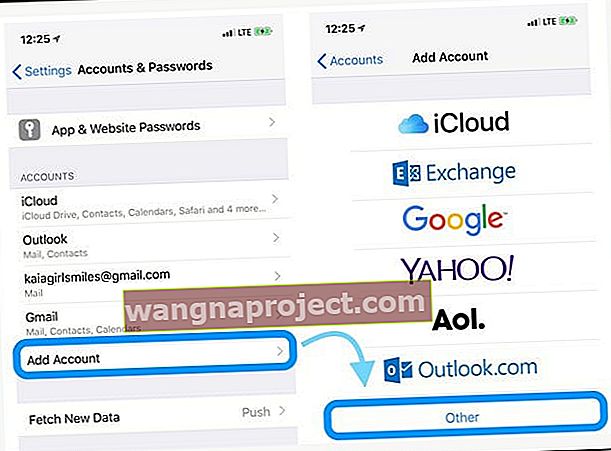
Вам потрібно двічі ввести своє ім’я користувача та пароль при ручному налаштуванні облікового запису електронної пошти - один раз для вхідних і знову для вихідних. 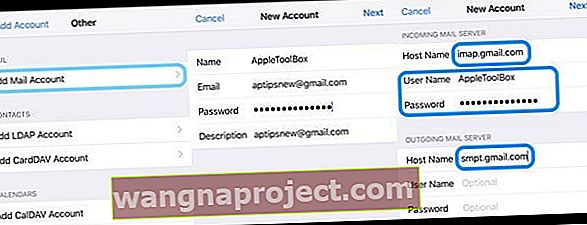
Міркування
Ви повинні ввести свій ідентифікатор користувача та пароль для сервера вихідної пошти, а також для сервера вхідної пошти.
Це означає, що ви налаштовуєте більшість облікових записів електронної пошти, ввівши ідентифікатор користувача та пароль двічі, один раз для вхідного та знову для сервера вихідної пошти (SMTP).
Microsoft Exchange та iCloud є винятками, але більшість інших постачальників послуг Інтернету та постачальників послуг електронної пошти вимагають цього.
Якщо проблеми все ще виникають, зверніться до свого постачальника послуг електронної пошти або до служби підтримки Apple.



